Grazie a una post-produzione delle immagini precisa in Photoshop, puoi migliorare significativamente la qualità delle tue foto. Una tecnica che viene spesso utilizzata è la separazione delle frequenze. Questo metodo ti consente di scomporre l'immagine nei suoi strati di struttura e colore, e di affinare selettivamente dove necessario. In questa guida imparerai come utilizzare la separazione delle frequenze per ottimizzare la nitidezza delle tue immagini.
Risultati principali
- La separazione delle frequenze consente di affinare selettivamente i dettagli dell'immagine.
- Duplicando il livello di struttura puoi adattare il grado di nitidezza.
- Con le maschere di livello puoi aggiungere nitidezza in modo selettivo.
Guida passo-passo
Passo 1: Aprire l'immagine in formato RAW
Inizia aprendo la tua immagine nel filtro Camera RAW. Lo trovi in Photoshop per effettuare le regolazioni di base prima di lavorare con la separazione delle frequenze.
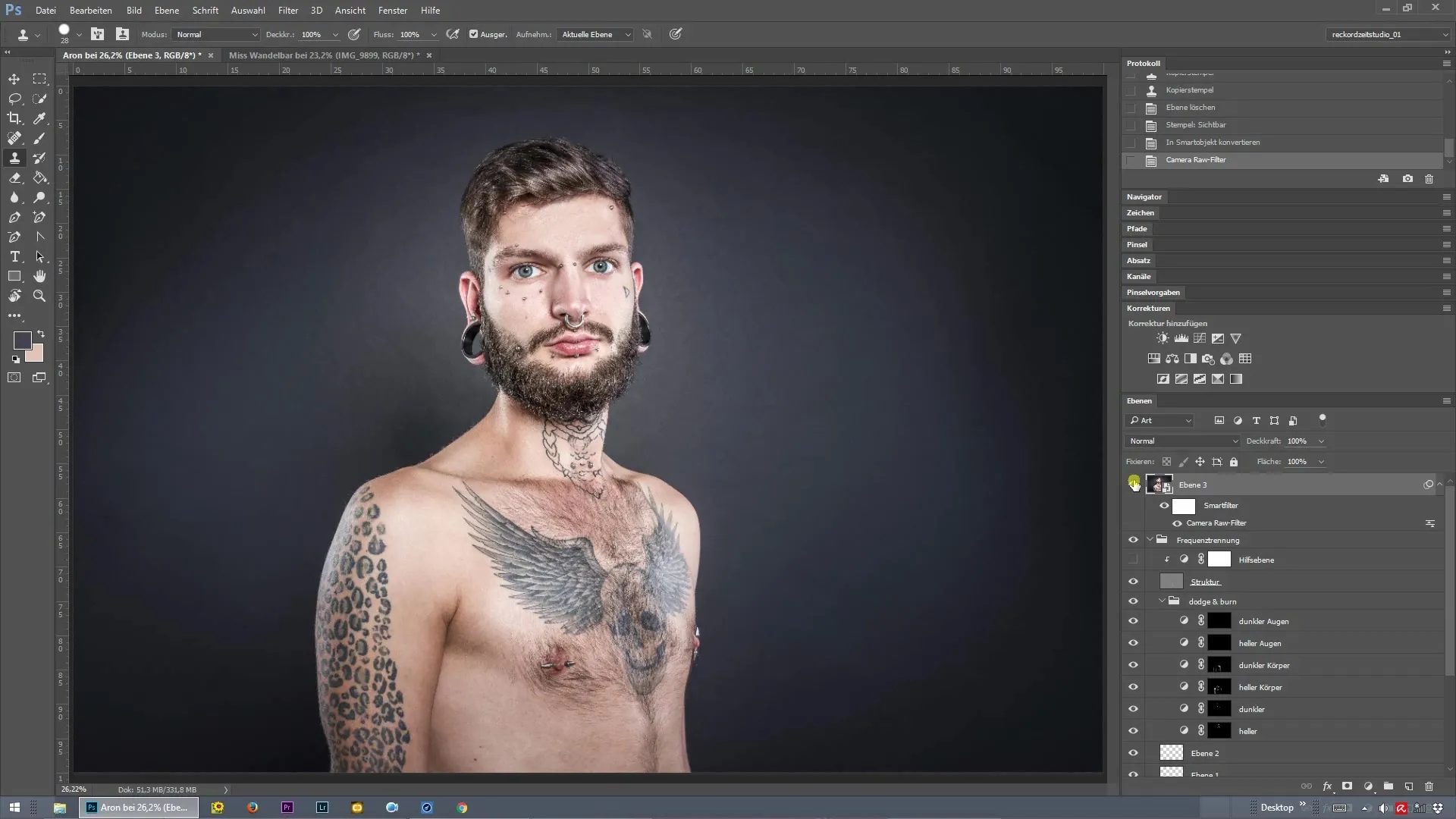
Passo 2: Preparare la separazione delle frequenze
Per applicare la separazione delle frequenze, devi suddividere la tua immagine in due livelli: uno per la struttura e uno per il colore. Per farlo, duplica il livello di sfondo due volte e chiama il primo duplicato "Colore" e il secondo "Struttura".
Passo 3: Creare il livello di struttura
Passa al livello di struttura. Qui si tratta di affinare i dettagli dell'immagine, in particolare i pori della pelle. Con il filtro "Sfocatura > Sfocatura gaussiana" applichi un filtro per smussare i colori. Fai attenzione a sfocare solo quanto basta per mantenere la struttura.
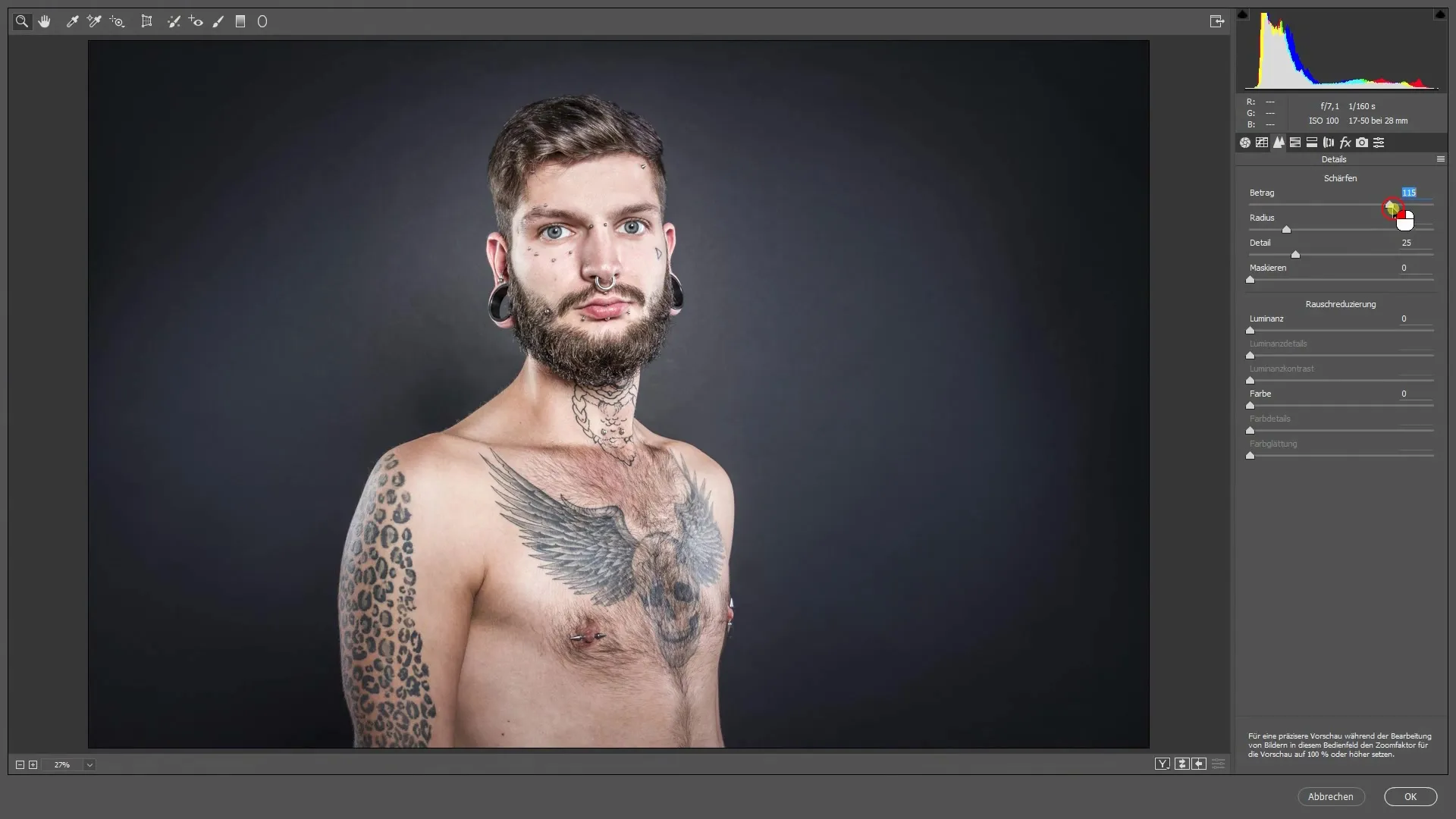
Passo 4: Adattare il livello di colore
Ora attivi il livello di colore superiore e aggiungi il filtro "High Pass". Imposta il raggio in modo che rimanga visibile solo la struttura. Poi imposta la modalità del livello su "Luce soffusa" o "Luce dura" per ripristinare i contorni nitidi.
Passo 5: Adattare la nitidezza
Per ottimizzare la nitidezza, puoi adattare l'opacità del livello di struttura. Sperimenta con valori diversi per ottenere un risultato naturale.
Passo 6: Aggiungere una maschera di livello
Per aggiungere nitidezza in modo selettivo, aggiungi una maschera di livello al livello di struttura. Clicca sull'icona della maschera e poi seleziona l'icona della maschera tenendo premuto il tasto Alt.
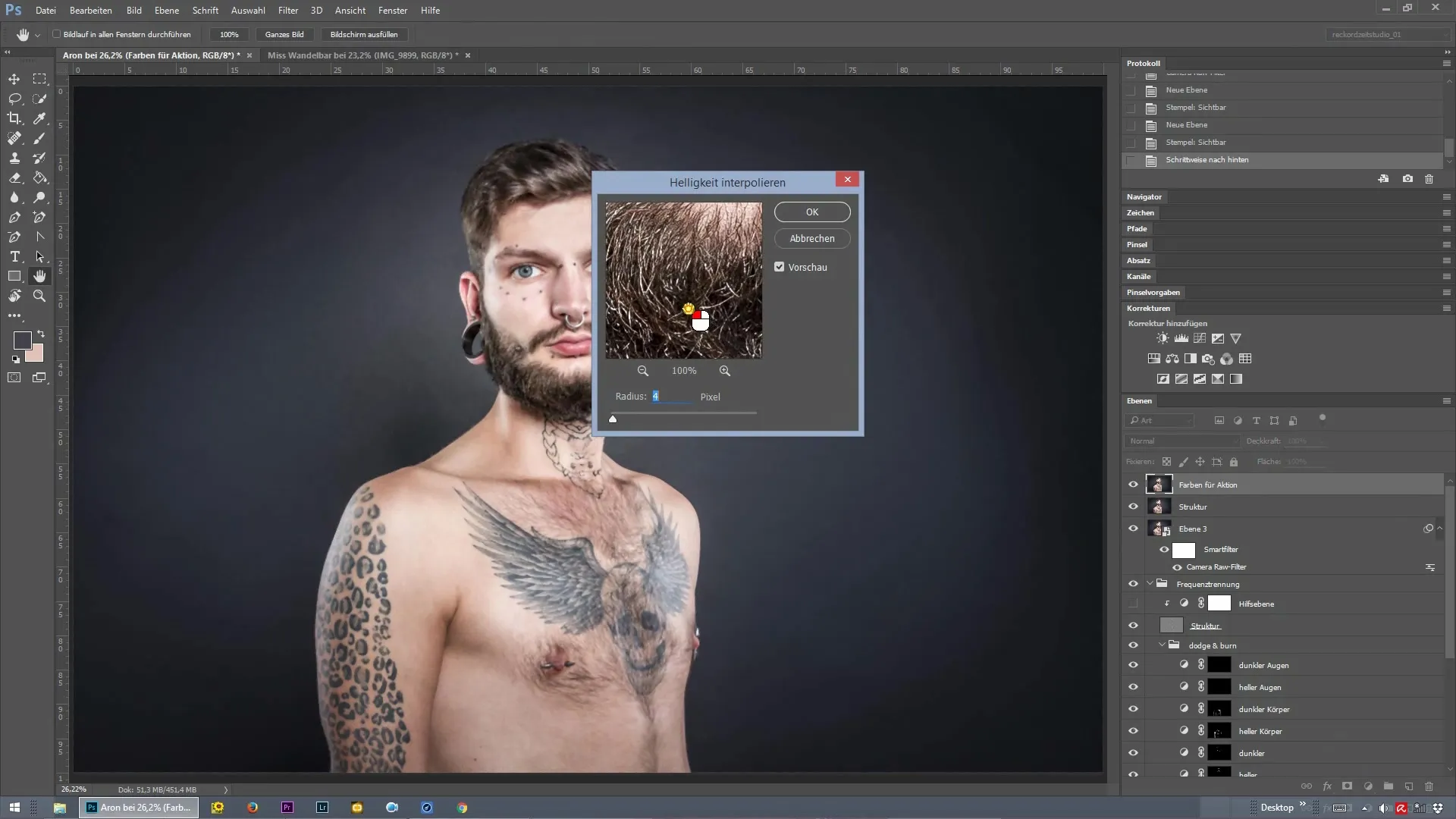
Passo 7: Applicare la nitidezza in modo mirato
Seleziona lo strumento pennello e assicurati che il tuo colore di primo piano sia impostato su bianco. Dipingi ora sulle aree che desideri affilare, ad esempio gli occhi o i dettagli della pelle, per intensificare l'effetto di nitidezza lì.
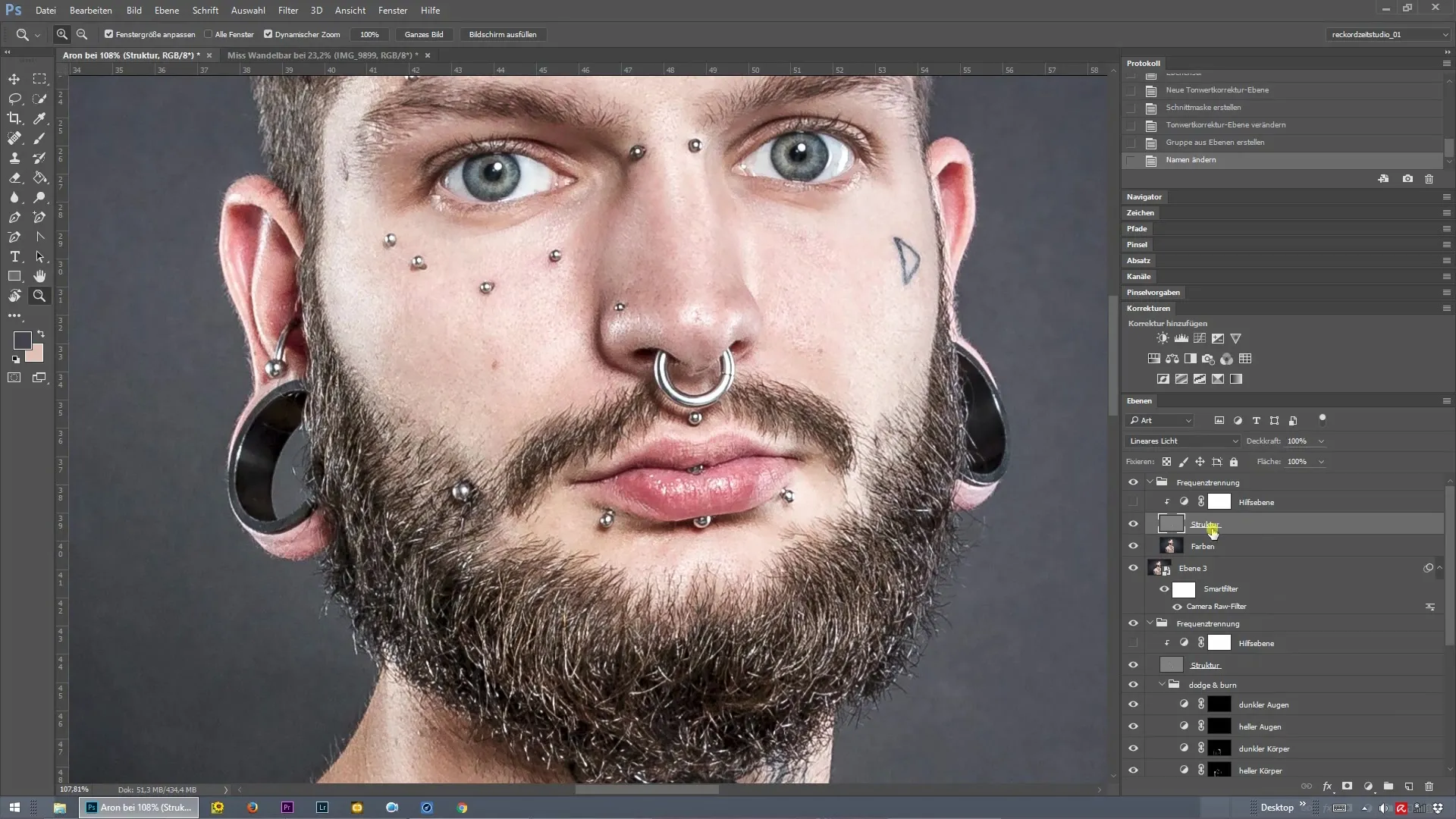
Passo 8: Finitura della nitidezza selezionata
Controlla di nuovo l'immagine per valutare i punti di nitidezza selettivi. Puoi anche regolare l'opacità della maschera di livello.
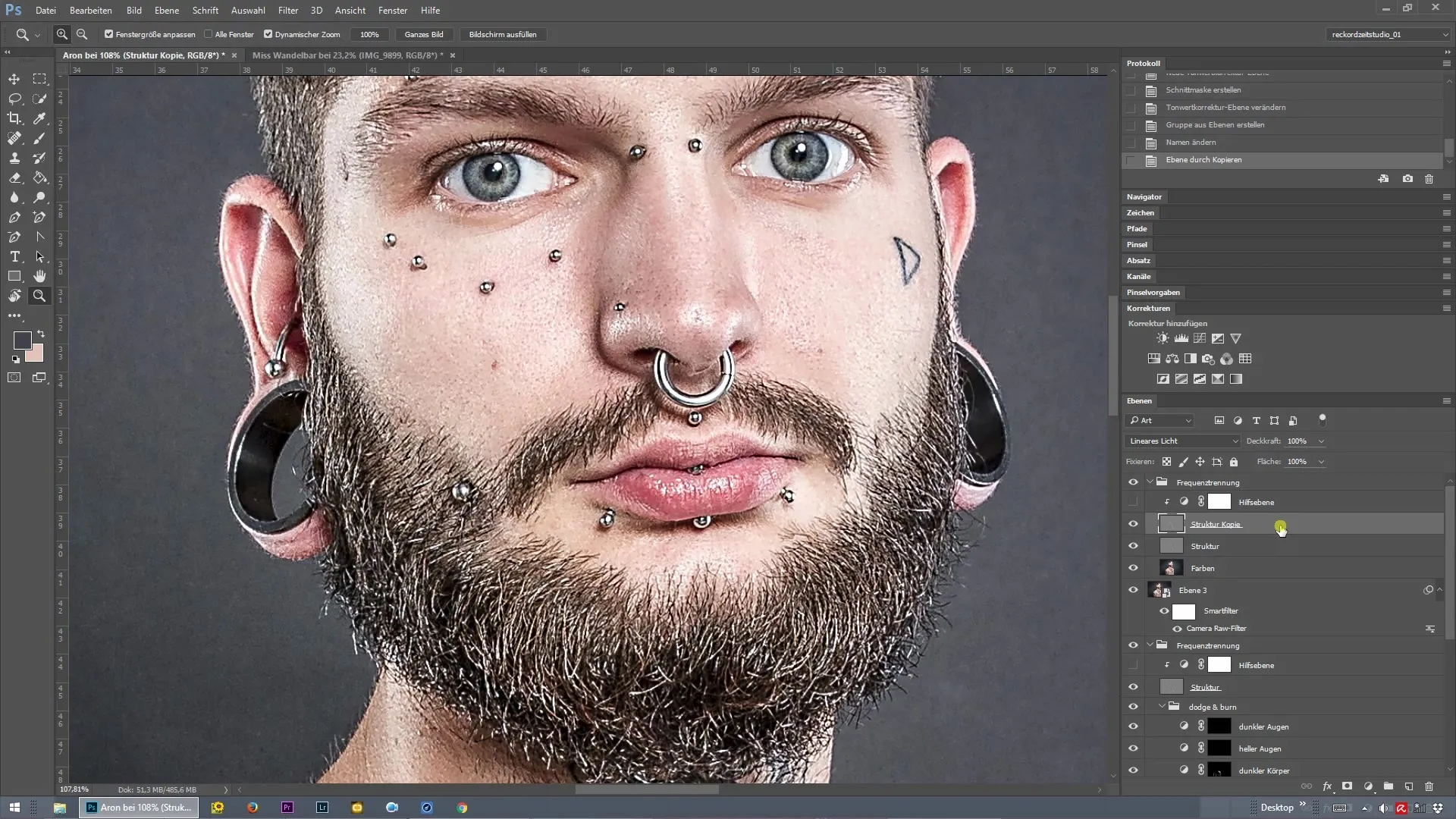
Passo 9: Controllo finale
Prenditi del tempo per esaminare l'intera immagine, inclusi i punti di nitidezza. Assicurati che l'effetto di nitidezza appaia armonioso e non esagerato.
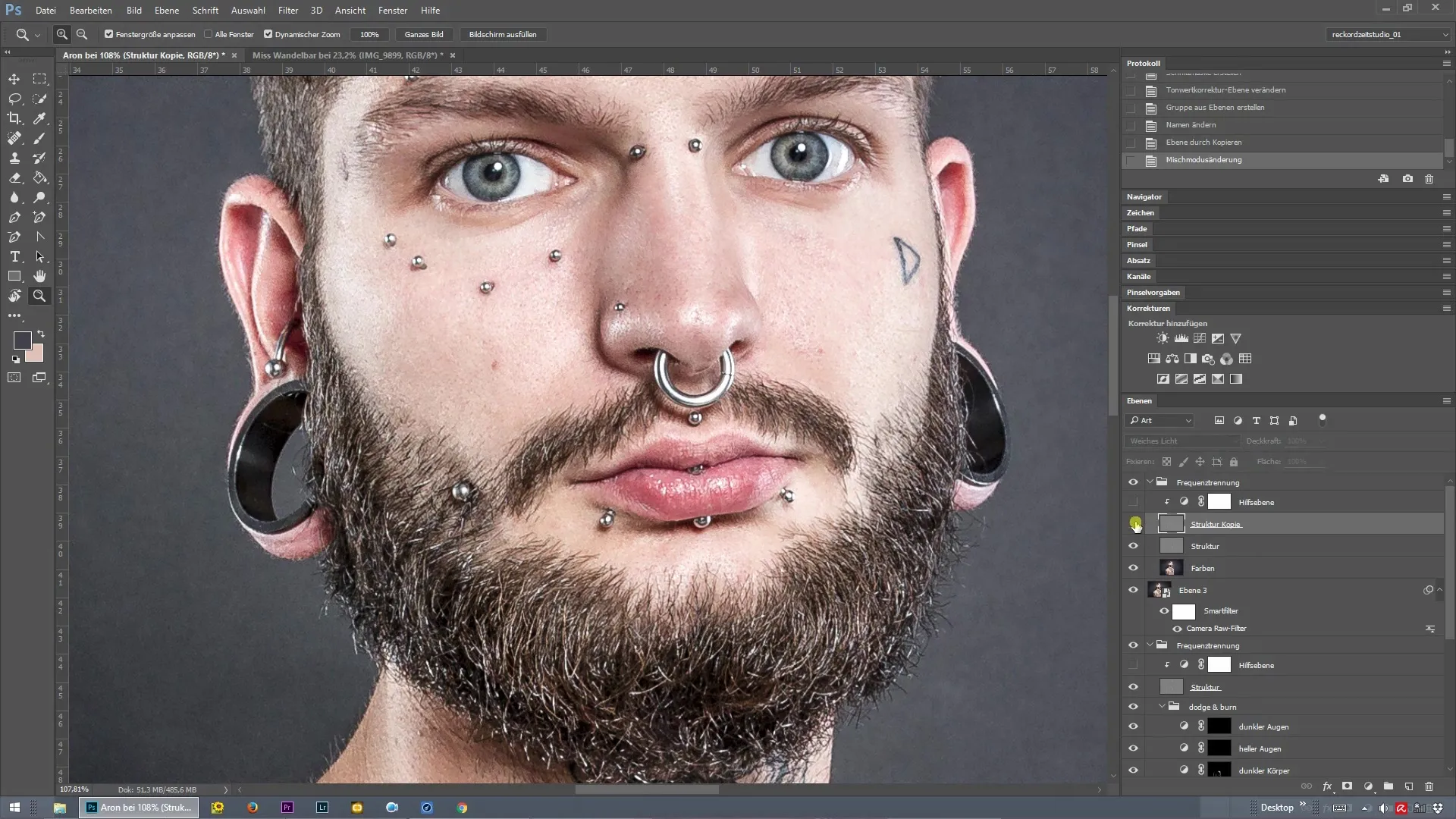
Passo 10: Salvataggio dell'immagine finale
Infine, salva la tua immagine nel formato desiderato. Scegli "File > Salva con nome..." e seleziona il formato che si adatta meglio al tuo scopo.
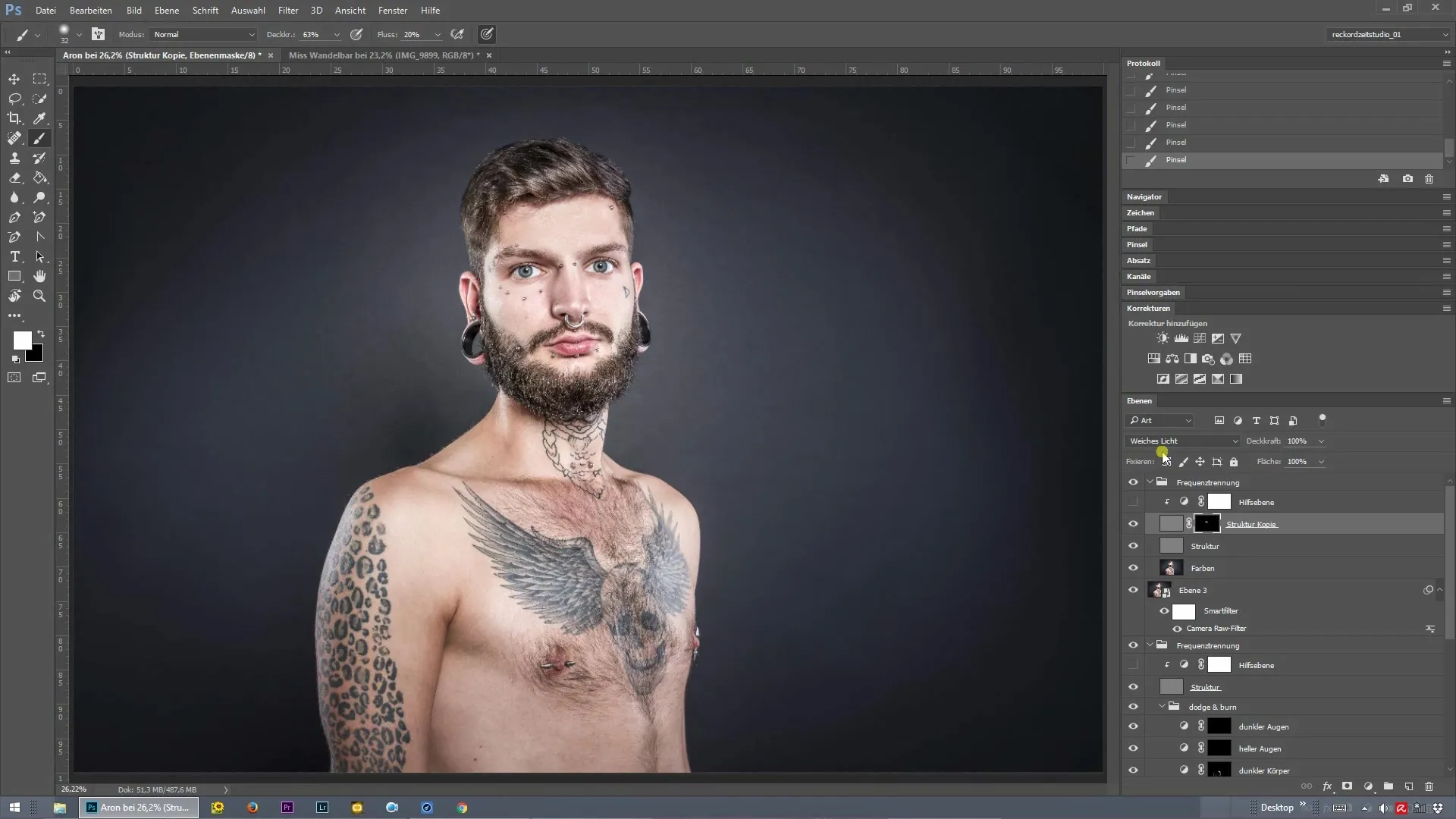
Hai così applicato con successo la separazione delle frequenze in Photoshop e dato una nitidezza mirata ai dettagli della tua immagine.
Sommario – Separazione delle frequenze in Photoshop: Applicare efficacemente la nitidezza dei dettagli
La separazione delle frequenze è una tecnica potente in Photoshop che ti consente di applicare la nitidezza in modo preciso e mirato alle tue immagini. Con i passi descritti sopra, puoi mantenere la struttura della tua immagine mentre evidenzi i dettagli desiderati.
Domande frequenti
Come funziona la separazione delle frequenze in Photoshop?La separazione delle frequenze scompone la tua immagine in un livello di struttura e un livello di colore, consentendo una nitidezza mirata.
Qual è il vantaggio dell'uso delle maschere di livello?Le maschere di livello ti permettono di applicare gli effetti di nitidezza in modo selettivo, mantenendo il controllo sui dettagli dell'immagine.
Cosa devo fare se la mia immagine appare troppo elaborata?Riduci l'opacità del livello di struttura o lavora con la maschera di livello per attenuare l'effetto.


